SharePointin suorituskykyongelmien vianmääritys
Tässä artikkelissa kerrotaan, miten voit diagnosoida SharePoint-sivustosi yleisiä ongelmia Internet Explorerin kehittäjätyökalujen avulla.
Voit tunnistaa, että SharePoint-sivuston sivulla on suorituskykyongelmia mukautuksissa, neljällä eri tavalla.
SharePointin sivun diagnostiikka -työkalu
F12-työkalupalkin verkkonäyttö
Vertailu ei-mukautettuun perusaikatauluun
SharePoint-vastauksen otsikon mittarit
Tässä artikkelissa kuvataan, miten voit käyttää kutakin näistä menetelmistä suorituskykyongelmien vianmääritykseen. Kun olet selvittänyt ongelman syyn, voit päästä ratkaisuun käyttämällä SharePointin suorituskyvyn parantamiseen koskevia artikkeleita, jotka löytyvät kohdasta https://aka.ms/tune.
SharePoint-sivun diagnostiikkatyökalun käyttäminen
SharePointin sivudiagnostiikka -työkalu on Microsoft Edgen (https://www.microsoft.com/edge) ja Chrome-selainten selainlaajennus, joka analysoi sekä SharePointin modernia portaalia että perinteisiä julkaisusivuston sivuja.
Tärkeää
Tämä työkalu toimii vain Microsoft 365:n SharePointissa, eikä sitä voi käyttää SharePoint-järjestelmäsivulla tai SharePoint-sovellussivulla. Sovelluksen sivutyyppi on suunniteltu käytettäväksi tietyissä yrityssovelluksissa SharePointissa, ei portaaleissa. Työkalu on suunniteltu optimoimaan portaalisivuja ja Teams-sivuston sivuja.
Työkalu luo kullekin analysoidulle sivulle raportin, joka näyttää, miten sivu toimii ennalta määritetyn sääntöjoukon suhteen, ja näyttää yksityiskohtaiset tiedot, kun testin tulokset jäävät perusaikataulun arvon ulkopuolelle. SharePoint-järjestelmänvalvojat ja suunnittelijat voivat työkalun avulla tehdä suorituskykyongelmien vianmäärityksen ja varmistaa, että uudet sivut optimoidaan ennen julkaisemista.
Lisätietoja työkalun asentamisesta ja käytöstä on artikkelissa SharePoint-työkalun sivudiagnostiikka.
Suorituskyvyn vianmääritys F12-työkalupalkin avulla SharePointissa
Tässä artikkelissa käytetään Internet Explorer 11:a. Muiden selainten F12-kehittäjätyökalujen versioissa on samankaltaisia ominaisuuksia, vaikka ne saattavat näyttää hieman erilaisilta. Lisätietoja F12-kehittäjätyökaluista on seuraavissa tiedoissa:
Tuo kehittäjätyökalut esiin painamalla F12 ja napsauttamalla sitten Wi-Fi-kuvaketta:
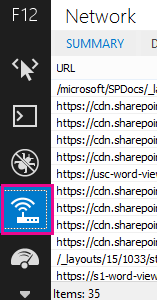
Lataa sivu painamalla Verkko-välilehden vihreää toistopainiketta. Työkalu palauttaa kaikki tiedostot, joita selain pyytää saadakseen pyytämäsi sivun. Seuraavassa näyttökuvassa näkyy yksi tällainen luettelo.
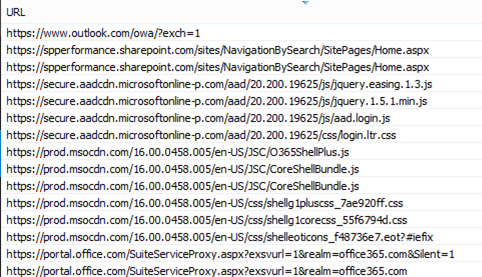
Näet myös tiedostojen latausajat oikealla puolella tämän näyttökuvan mukaisesti.
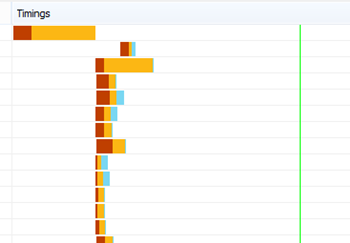
Näin saat visuaalisen esityksen siitä, kuinka kauan tiedoston lataaminen kesti. Vihreä viiva edustaa sitä, milloin se on valmis hahmonnettavaksi selaimessa. Tämän avulla voit nopeasti tarkastella eri tiedostoja, jotka saattavat hidastaa sivujen latautumista sivustossasi.
Mukautetun perusaikataulun määrittäminen SharePointille
Paras tapa määrittää sivuston suorituskyvyn heikot kohdat on määrittää täysin valmis sivustokokoelma SharePointiin. Näin voit verrata kaikkia sivustosi eri osa-alueita siihen, mitä saat ilman mukauttamista sivulla. OneDrive for Business aloitussivu on hyvä esimerkki erillisestä sivustokokoelmasta, jossa ei todennäköisesti ole mukautuksia.
SharePoint-vastauksen otsikkotietojen tarkasteleminen
SharePointissa voit käyttää selaimeen lähetettyjä tietoja kunkin tiedoston vastausotsikossa. Suorituskykyongelmien vianmäärityksen hyödyllisin arvo on SPRequestDuration, joka näyttää, kuinka kauan pyyntö kesti palvelimessa käsiteltäväksi. Tämä voi auttaa määrittämään, vaatiiko pyyntö paljon resursseja. Tämä on paras merkityksellinen tieto siitä, kuinka paljon palvelin tekee työtä sivun palvelemiseksi.
SharePoint-vastauksen otsikon tietojen tarkasteleminen
Varmista, että F12-työkalut on asennettu. Lisätietoja näiden työkalujen lataamisesta ja asentamisesta on artikkelissa F12-työkalujen uudet ominaisuudet.
Lataa sivu painamalla F12-työkalujen Verkko-välilehden vihreää toistopainiketta.
Napsauta jotakin työkalun palauttamista .aspx tiedostoista ja valitse sitten TIEDOT.

Valitse Vastauksen otsikot.
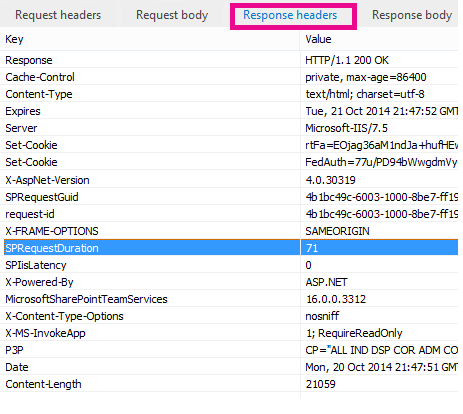
Mikä aiheuttaa suorituskykyongelmia SharePointissa?
Artikkelissa SharePointin siirtymisasetukset näytetään esimerkki SPRequestDuration-arvon käyttämisestä sen määrittämiseksi, että monimutkainen rakenteellinen siirtyminen aiheutti sen, että sivun käsittely palvelimessa kestää kauan. Ottamalla perussivuston arvon (ilman mukautusta) voit selvittää, kestääkö minkä tahansa tiedoston lataaminen kauan. SharePointin siirtymisasetuksissa käytettävä esimerkki on .aspx päätiedosto. Kyseinen tiedosto sisältää suurimman osan sivun lataamiseen käytettävästä ASP.NET koodista. Käyttämästäsi sivustomallista riippuen tämä voi olla start.aspx, home.aspx, default.aspx tai muu nimi, jos mukautat aloitussivua. Jos tämä luku on huomattavasti suurempi kuin perussivustosi, se on hyvä osoitus siitä, että sivullasi tapahtuu jotain monimutkaista, mikä aiheuttaa suorituskykyongelmia.
Kun olet havainnut, että sivustoosi liittyvä ongelma, suositeltu tapa selvittää, mikä aiheuttaa huonon suorituskyvyn, on poistaa kaikki mahdolliset syyt, kuten sivun mukautukset, ja lisätä ne sitten takaisin sivustoon yksi kerrallaan. Kun olet poistanut riittävästi mukautuksia, jotta sivu toimii hyvin, voit sitten lisätä tiettyjä mukautuksia yksi kerrallaan takaisin.
Jos sinulla on esimerkiksi monimutkainen siirtymistoiminto, yritä muuttaa siirtymistoimintoa siten, että alisivustoja ei näytetä, tarkista kehittäjätyökaluista, onko tällä merkitystä. Jos sisällön koontikokonaisuuksia on paljon, yritä poistaa ne sivultasi ja katso, parantaako tämä asioita. Jos poistat kaikki mahdolliset syyt ja lisäät ne takaisin yksi kerrallaan, voit helposti tunnistaa, mitkä ominaisuudet ovat suurin ongelma, ja työskennellä sitten ratkaisun löytämiseksi.